WinSetupFromUSB Erstellen Sie Windows-USB-Laufwerke mit mehreren Starts
Aktualisiert Marsch 2023: Erhalten Sie keine Fehlermeldungen mehr und verlangsamen Sie Ihr System mit unserem Optimierungstool. Holen Sie es sich jetzt unter - > diesem Link
- Downloaden und installieren Sie das Reparaturtool hier.
- Lassen Sie Ihren Computer scannen.
- Das Tool wird dann deinen Computer reparieren.
Diejenigen von Ihnen, die uns lange folgen, werden wissen, dass dies nicht das erste Mal ist, dass wir über Multi-Boot-USB-Laufwerke in IntoWindows sprechen. Vor ungefähr drei Jahren (die Zeit vergeht wie im Fluge!) Haben wir Ihnen WinSetupFromUSB erstmals vorgestellt und Ihnen gezeigt, wie Sie mit Hilfe dieses Tools einen Multi-Boot-USB mit Windows XP und Windows 7 erstellen.
Nach der Veröffentlichung von Windows 8 und Windows 8.1 könnten viele Benutzer daran interessiert sein, ein USB-Laufwerk mit Windows 7 und Windows 8.1 zu erstellen, damit sie sowohl Windows 7 als auch Windows 8.1 von einem einzigen USB-Laufwerk installieren können. Mit anderen Worten, wenn Sie ein Ersatz-USB-Flash-Laufwerk haben, können Sie es als Multi-Boot-USB-Laufwerk mit Windows 7- und Windows 8.1-Installationsdateien verwenden, um zu vermeiden, dass Sie jedes Mal ein bootfähiges USB-Laufwerk erstellen müssen, wenn Sie Windows 7 oder Windows installieren möchten 8.1.
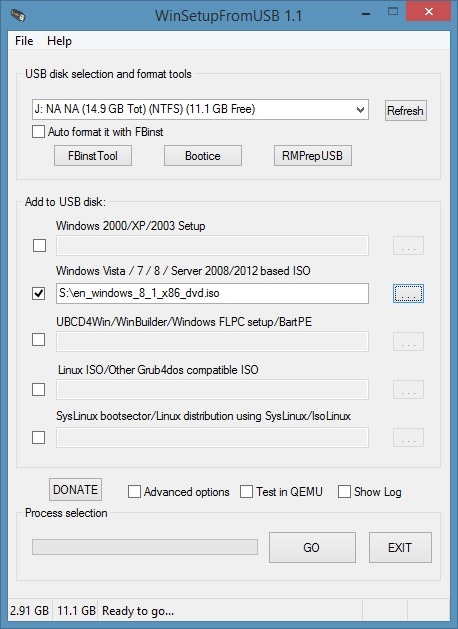
Obwohl in den letzten drei Jahren einige neue Tools veröffentlicht wurden, bleibt WinSetupFromUSB aufgrund seiner benutzerfreundlichen Oberfläche und Funktionen das Klassenbeste.
Wichtige Hinweise:
Mit diesem Tool können Sie PC-Problemen vorbeugen und sich beispielsweise vor Dateiverlust und Malware schützen. Außerdem ist es eine großartige Möglichkeit, Ihren Computer für maximale Leistung zu optimieren. Das Programm behebt häufige Fehler, die auf Windows-Systemen auftreten können, mit Leichtigkeit - Sie brauchen keine stundenlange Fehlersuche, wenn Sie die perfekte Lösung zur Hand haben:
- Schritt 1: Laden Sie das PC Repair & Optimizer Tool herunter (Windows 11, 10, 8, 7, XP, Vista - Microsoft Gold-zertifiziert).
- Schritt 2: Klicken Sie auf "Scan starten", um Probleme in der Windows-Registrierung zu finden, die zu PC-Problemen führen könnten.
- Schritt 3: Klicken Sie auf "Alles reparieren", um alle Probleme zu beheben.
Die gute Nachricht ist, dass der Entwickler dieses hervorragenden Dienstprogramms das Programm kürzlich auf Version 1.1 aktualisiert hat und es nun auch vollständig mit Windows 8.1 kompatibel ist. Die neueste Version unterstützt U (EFI) und enthält einige Fehlerkorrekturen.
Für diejenigen, die nicht mit WinSetupFromUSB vertraut sind, können Sie mit WinSetupFromUSB ein Multi-Boot-USB-Laufwerk mit zwei oder mehr Versionen des Windows-Betriebssystems erstellen. Mit einfachen Worten, Sie können einen bootfähigen USB-Stick mit Windows XP, Vista, Windows 7, Windows 8 und Windows 8.1 erstellen. Dies bedeutet, dass Sie alle diese Betriebssysteme von einem USB-Laufwerk installieren können.
Außerdem können Sie Ihren Multi-Boot-USB noch leistungsfähiger machen, indem Sie einige Linux-Distributionen, praktische Tools wie Ultimate Boot CD (UBCD), BartPE und andere Tools hinzufügen. Die andere coole Funktion dieses Tools ist, dass Sie damit Ihren Multi-Boot-USB mit QEMU testen können (siehe Testen des bootfähigen USB). Sie können den Setup-Quellen von Vista, Windows 7 und Windows 8.1 auch benutzerdefinierte Startmenünamen hinzufügen.
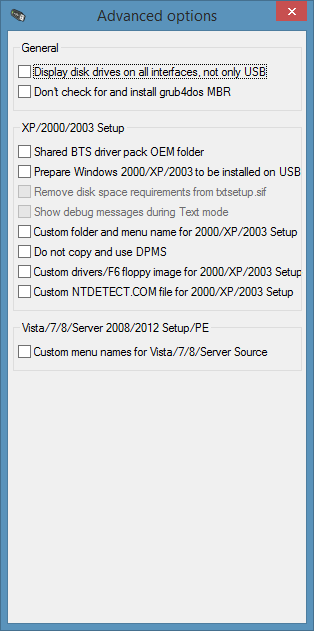
Das Schöne an diesem Tool ist, dass es im Gegensatz zu einigen anderen Boot-Projekten mit mehreren Betriebssystemen einfach zu bedienen ist. Die andere coole Sache ist, dass es portabel ist, was bedeutet, dass Sie es nicht installieren müssen, um es auszuführen.
Beachten Sie, dass die Zip-Datei von WinSetupFromUSB eine separate ausführbare 64-Bit-Windows-Version enthält. Wenn Sie unter Windows x64 arbeiten, müssen Sie die ausführbare Datei mit dem Titel WinSetupFromUSB x64 ausführen.
Wenn Sie nach einer schrittweisen Anleitung zur Verwendung dieser Software suchen, lesen Sie bitte, wie Sie mit WinSetupFromUSB ein Multiboot-Windows-USB-Laufwerk und ein Multi-Boot-USB-Laufwerk mit Windows XP und Windows erstellen 7 Anleitungen.
Laden Sie WinSetupFromUSB
herunter

